Для установки программы резервного копирования Action Backup к себе на компьютер скачиваем её дистрибутив, запускаем его, и устанавливаем программу.
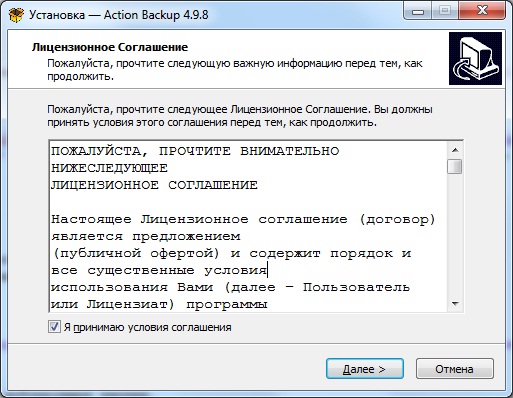
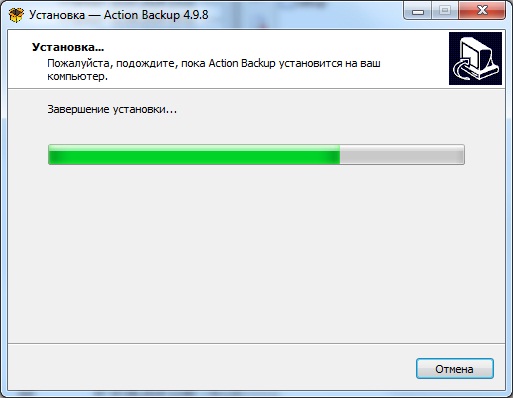
Для запуска программы Action Backup выбираем: "Пуск - Программы - Action Backup", либо запускаем через ярлык который по вашему желанию создастся в процессе инсталляции программы. После запуска программы перед вами отобразиться её главное окно.
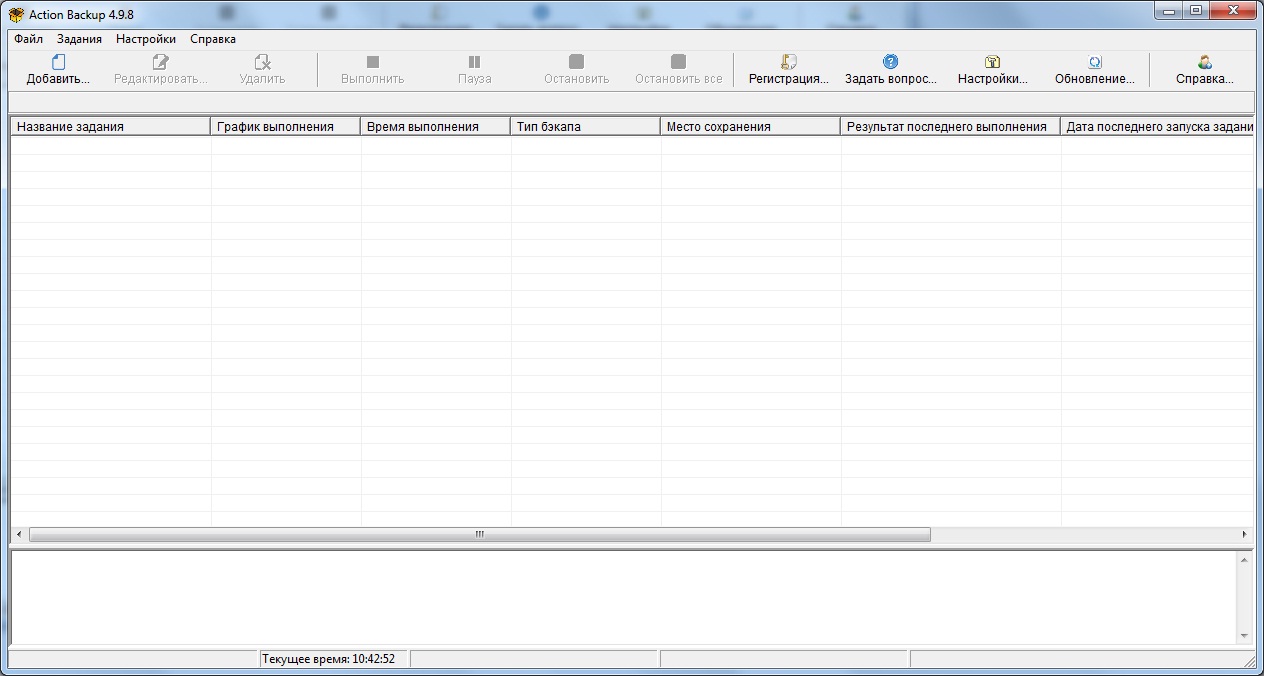
Главное окно программы условно разделено на две части. Первая часть это - меню, дублирующие кнопки, большой список заданий. Вторая часть - журнал событий куда протоколируются (с указанием даты и времени) все действия с программой со стороны пользователя (работа с заданиями), а также записываются действия которые Action Backup сам совершает в процессе выполнения процедуры резервного копирования. Ведение журнала событий очень удобно если необходимо восстановить хронологию каких либо событий в заданный временной период.
Теперь рассмотрим как быстро и без всякого труда организовать процедуру правильного резервного копирования с помощью программы Action Backup с минимизацией потерь в случае непредвиденной потери важной для вас информации. Вы системный администратор, офисный работник, или просто домашний пользователь, и по роду своей деятельности вы постоянно работаете с важными данными на компьютерах, тогда вам просто необходимо выполнять резервное копирование файлов с помощью программы Action Backup, которая обеспечит автоматизированное, надежное и быстрое выполнение процедуры резервного копирования файлов и папок, расположенных на вашем локальном или удаленном компьютере.
Допустим, вам необходимо настроить автоматизированное резервное копирование для какого-нибудь крупного каталога с множеством подкаталогов и файлов, и не имеет значения, расположен ли он локально, либо это удаленный каталог на другом компьютере – Action Backup прекрасно подходит для создания резервных копий данных – локальных или расположенных на удаленных сетевых ресурсах. В любом случае нам необходимо создать и настроить в Action Backup для выбранного нами каталога - 2 задания резервного копирования. Создаем 1-е задание резервного копирования - пункт меню "Файл->Добавить новое задание..." либо воспользуемся соответствующей кнопкой на панели инструментов. С помощью открывшегося окна менеджера заданий создаем и настраиваем задание резервного копирования (назовем его TASK-1). Задание TASK-1 будет выполняться еженедельно (например в пятницу в 18:00) и будет копировать весь каталог полностью во всеми файлами не зависимо от того были ли в них какие-нибудь изменения или нет (полное резервное копирование). 2-е задание (назовем его TASK-2) будет выполняться каждый день формируя резервную копию из этого же каталога, только с новыми или измененными данными (инкрементальное резервное копирование), тем самым существенно сокращая время создания резервной копии по сравнению с полным копированием.
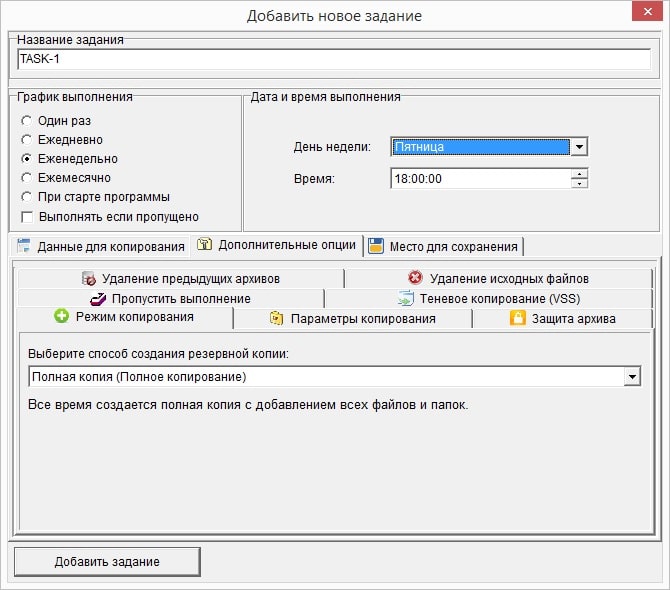
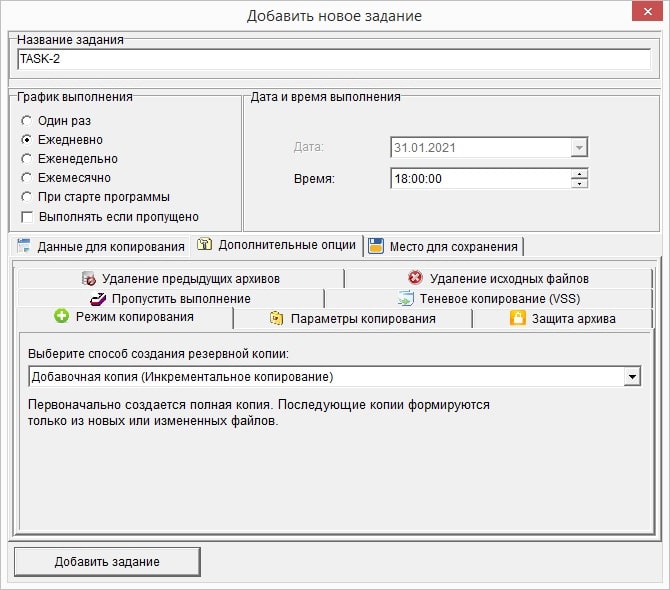
Такие образом, мы имеем следующий график выполнения резервного копирования выбранного вами каталога. Еженедельно (каждую пятницу в 18:00) по заданному вами расписанию запускается задание TASK-1 тем самым, формируя полную копию заданного каталога. В результате один раз в неделю вы получаете полный бэкап вашего каталога с актуальными данными. Задание TASK-2 выполняется каждый день и формирует резервную копию этого же каталога состоящего только из новых или обновленных данных (инкрементальное копирование). В итоге мы получаем цепочку сформированных резервных копий – раз в неделю - полная резервная копия и ежедневно - инкрементальные резервные копии этого же каталога состоящие только из обновленных данных. Такое чередование резервных копий: «полная ->инкрементальная-> инкрементальная-> инкрементальная->… полная» (с учетом сохранения на разных носителях информации) называется ротацией бэкапов, которая обеспечивает максимально эффективное выполнение процедуры резервного копирования. В случае полной утраты данных, процесс их полного восстановления заключается в том, что вы восстанавливаете данные из последней полной резервной копии и всех инкрементальных резервных копий, которые были сделаны после последней, полной резервной копии.
Также стоит отметить ещё одну возможность настройки выполнения резервного копирования – в задании TASK-2 вместо инкрементального режима копирования использовать дифференциальный режим копирования. Главное отличие, будет заключаться в том, что дифференциальный режим копирования является как бы накопительным, любой файл измененный однажды будет добавляться во все следующие дифференциальные резервные копии данных, пока снова не будет сделана полная резервная копия выбранного вами каталога. В результате получаем последовательность резервных копий: «полная->дифференциальная->дифференциальная ->дифференциальная ->… полная». В случае полной утраты данных, процесс их полного восстановления заключается в том, что вы восстанавливаете данные из последнего полного и последнего дифференциального бэкапа данных. Таким образом, мы рассмотрели основные моменты для организации правильного резервного копирования и убедились, что программа Action Backup представляет для вас достаточно гибкие возможности по настройке автоматического резервного копирования. Вы можете создавать и настраивать в Action Backup любое количество заданий резервного копирования комбинируя при этом график их выполнения, режим формирования и дополнительного копирования резервных копий, добиваясь при этом 100% сохранности важной и необходимой для вас информации.
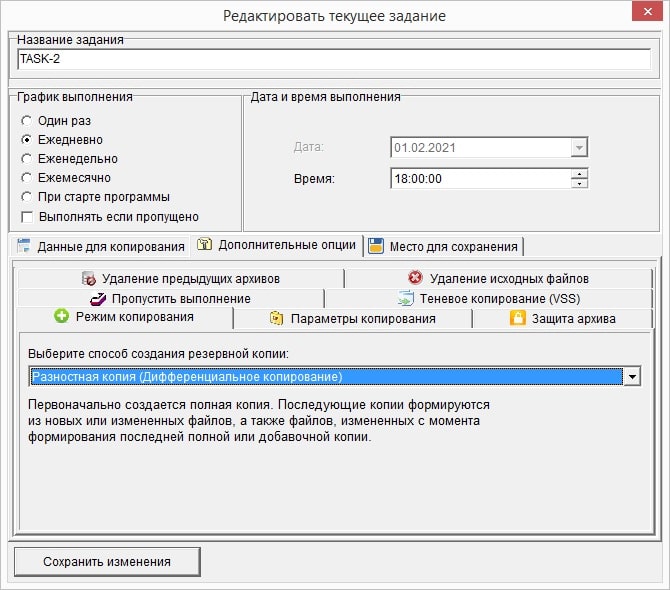
Далее рассмотрим режимы запуска программы резервного копирования Action Backup. Для полной автоматизации процедуры резервного копирования, помимо настройки заданий, вам необходимо определиться с параметрами запуска самой программы. По умолчанию Action Backup запускается вручную при запуске соответствующего ярлыка. Однако такой вариант для нас не всегда удобен, ведь наша цель - полностью автоматическое резервное копирование без участия пользователя. Action Backup предоставляет вам ещё 2 способа своего запуска. 1-й вариант - это добавление программы Action Backup в «автозагрузку» WINDOWS. Для этого выбираем пункт меню «Настройки->Настройки программы…» или нажимаем клавишу F11. В открывшемся окне настроек программы выставляем галочку – «Добавить в “автозагрузку” Windows» и нажимаем кнопку "Применить". Таким образом, при успешной аутентификации пользователя (logon), программа Action Backup будет автоматически запускаться вместе с началом пользовательского сеанса, что очень удобно для организации автоматического резервного копирования. Данный способ очень удобен, однако требует обязательного наличия открытого пользовательского сеанса. Поэтому мы переходим ко 2-му самому удобному и универсальному способу запуска и функционирования программы Action Backup – это запуск соответствующей службы резервного копирования. В окне настроек программы выставляем галочку – «Установить службу Action Backup…» и нажимаем уже знакомую нам кнопку "Применить". После этого Action Backup выполнит установку своей собственной службы под названием: "_ACTION_BACKUP". Далее завершаем работу с программой, открываем список служб Microsoft Windows и запускаем службу "_ACTION_BACKUP". Обращаем ваше внимание, что для успешной установки службы "_ACTION_BACKUP" необходимо предварительно запускать программу Action Backup от имени администратора. Также стоит отметить, что сама служба по умолчанию запускается от имени пользователя: SYSTEM, у которого отсутствуют права доступа к сетевым ресурсам. Учтите это при настройке копирования файлов по локальной сети, и используйте для запуска службы "_ACTION_BACKUP" другую учетную запись, наделённую правами доступа к сетевым ресурсам. Таким образом, использование службы резервного копирования "_ACTION_BACKUP", позволит организовать круглосуточное резервное копирование, без всяких открытых пользовательских сеансов (полный logoff).
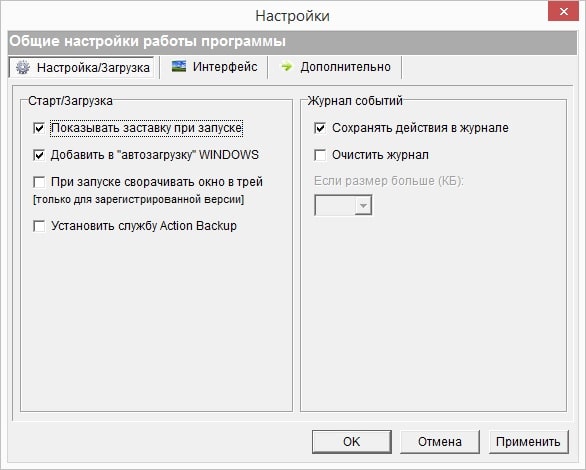
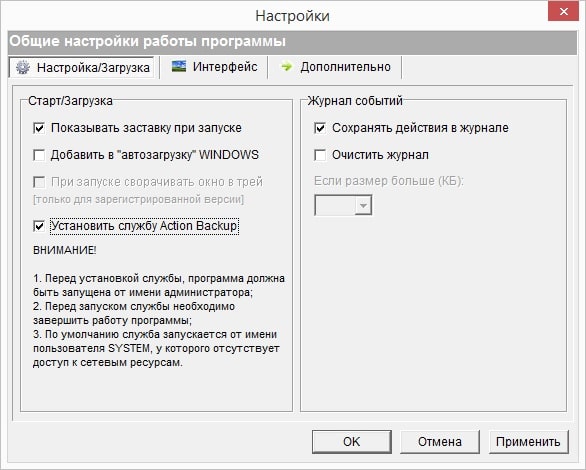
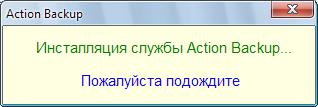
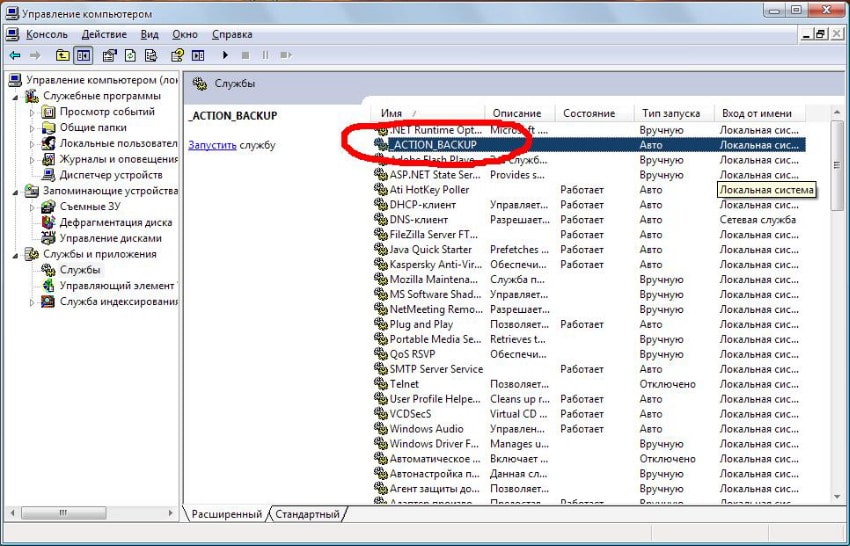
В завершении небольшого экскурса по возможностям программы резервного копирования Action Backup, рассмотрим ещё пару её возможностей. Первая возможность – это формирование и отправка подробного отчета с описанием всех действий при выполнении резервного копирования на любое количество заданных вами e-mail. Таким образом, везде, где бы вы ни были, вы сможете оперативно во всех подробностях узнать о результатах выполнения любого задания резервного копирования настроенного в Action Backup. Вторая возможность - это выключение питания компьютера по таймеру. Зачем ждать, когда Action Backup завершит свою работу, чтобы выключить компьютер. Достаточно выставить время выключения питания компьютера в окне настройки программы и спокойно заняться своими делами (пойти домой, на встречу, и т.д.) – Action Backup точно по расписанию выполнит резервное копирование и в заданное вами время выполнит выключение компьютера.

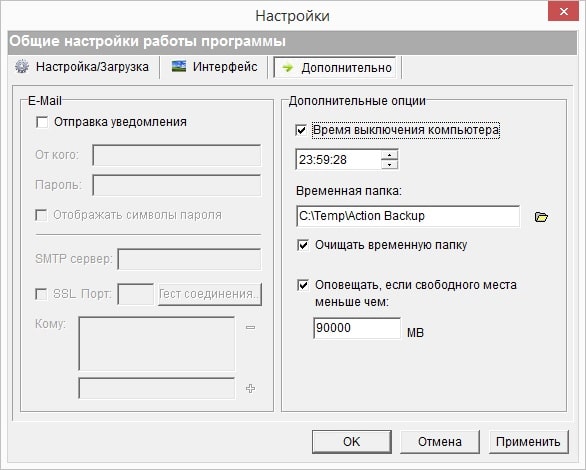
В этой главе с помощью программы Action Backup мы проведем полное и инкрементное резервное архивирование какого-нибудь крупного каталога с
различными данными (хорошо сжимаемыми и не очень) и оценим производительность программы в целом. Стоит отметить, что замеры производительности
проводились в реальных условиях и на реальных данных в конторах и организациях,
где установлена и настроена программа Action Backup.
Параметры ПК
Операционная система: ОС Windows 10;
Процессор (CPU): AMD A4-5000 APU;
Оперативная память (ОЗУ): 6 ГБ;
Тест №1:
Исходные данные:
1. Папка "Документы для работы" (текстовые файлы, документы, бухгалтерская отчетность, документация, презентации, картинки);
2. Размер: 10,1 ГБ;
3. Количество файлов для добавления: 235008;
4. Количество папок для добавления: 2363;
5. Тип резервного копирования: полное (сжатие в ZIP/без сжатия).
Результаты:
1. Время затраченное на создание полной резервной копии (сжатие в ZIP/без сжатия): 41 минута 56 секунд / 37 минут 11 секунд;
2. Размер сформированного архивного файла (сжатие в ZIP): 4,3 ГБ.
Тест №2:
Исходные данные:
1. Папка "Документы для работы" (текстовые файлы, документы, бухгалтерская отчетность, документация, презентации, картинки);
2. Размер измененных данных: 5,8 ГБ;
3. Количество файлов для добавления: 105312;
4. Количество папок для добавления: 1150;
5. Тип резервного копирования: инкрементное (сжатие в ZIP формат/без сжатия).
Результаты:
1. Время затраченное на создание инкрементной резервной копии (сжатие в ZIP/без сжатия): 19 минут 20 секунд / 15 минут 34 секунды;
2. Размер сформированного архивного файла (сжатие в ZIP): 2,1 ГБ.
Тест №3:
Исходные данные:
1. Папка "Наши презентации и доклады" (графические файлы, фото, видео материалы, аудио файлы);
2. Размер: 12,67 ГБ;
3. Количество файлов для добавления: 7322;
4. Количество папок для добавления: 758;
5. Тип резервного копирования: полное (сжатие в ZIP формат/без сжатия).
Результаты:
1. Время затраченное на создание полной резервной копии (сжатие в ZIP/без сжатия): 35 минут 15 секунд / 24 минуты 18 секунд;
2. Размер сформированного архивного файла (сжатие в ZIP): 10,5 ГБ.
Тест №4:
Исходные данные:
1. Папка "Наши презентации и доклады" (графические файлы, фото, видео материалы, аудио файлы);
2. Размер измененных данных: 5,67 ГБ;
3. Количество файлов для добавления: 3824
4. Количество папок для добавления: 326;
5. Тип резервного копирования: инкрементное (сжатие в ZIP формат/без сжатия).
Результаты:
1. Время затраченное на создание инкрементной резервной копии (сжатие в ZIP/без сжатия): 15 минут 21 секунда / 13 минут 37 секунд;
2. Размер сформированного архивного файла (сжатие в ZIP): 5,5 ГБ.
Вывод: В ходе выполнения процедуры тестирования Action Backup показал хорошее время (с учетом конфигурации компьютера на котором проводились замеры производительности) создания полных и инкрементных резервных копий данных. Уровень сжатия данных текстового формата - документов, бухгалтерской отчетности, документации существенно выше, чем у данных графического, аудио, видео формата. Таким образом, простота настройки, высокая скорость выполнения резервного копирования, широкие функциональные возможности программы Action Backup позволяют быстро и легко организовать универсальное резервное копирование для офисных и домашних компьютеров.
© 2010–2026 Soft-Action.Inc. Все права защищены.